Apakah Internet Download Manager meningkatkan kecepatan unduh?

- 1416
- 325
- Hector Kuhic
Internet Download Manager (IDM) adalah manajer unduhan gratis yang populer untuk komputer Windows. Pengembang mengklaim bahwa IDM meningkatkan kecepatan unduhan perangkat Anda hingga lima kali. Apakah ini tipuan pemasaran?
Kami akan memandu Anda melalui proses pengunduhan IDM dan membandingkan kecepatan pengunduhannya untuk file yang berbeda di berbagai platform. Posting ini juga mencakup faktor -faktor yang mempengaruhi kecepatan unduhan IDM dan cara mengkonfigurasi aplikasi untuk peningkatan kinerja unduhan.
Daftar isi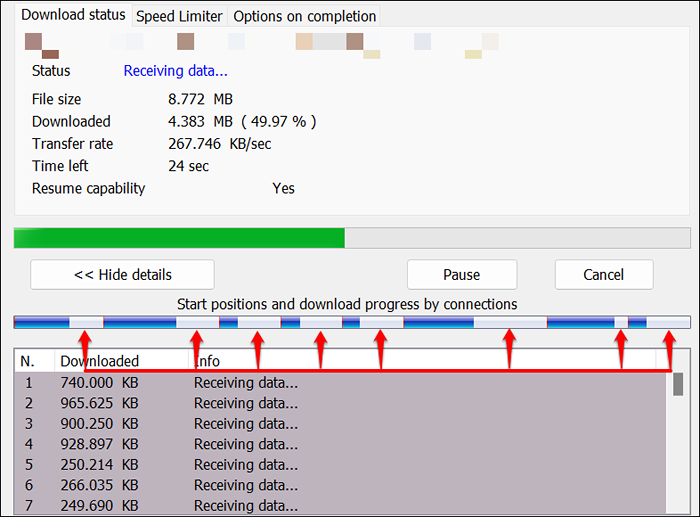
Saat IDM berhasil mengunduh segmen file, ia menugaskan kembali koneksi untuk membantu segmen lain. IDM membagi dua segmen yang berkinerja lambat dan mengurangi waktu yang diperlukan untuk meminta segmen dari server host. IDM (RE) merakit semua segmen yang diunduh menjadi satu file dan menyimpannya di komputer Anda.
Singkatnya, IDM membuat delapan permintaan berbeda ke server yang sama untuk mengunduh delapan segmen file. Delapan kepala lebih baik (dan lebih cepat) dari satu, benar?
Pikirkan teknologi segmentasi unduhan IDM sebagai mengirim delapan karyawan toko untuk memilih 32 kotak susu dari truk. Mereka masing -masing dapat membawa empat kotak dan menyelesaikan pekerjaan lebih cepat daripada menugaskan tugas kepada satu karyawan.
IDM menggunakan pendekatan serupa. Ini mengirimkan delapan (atau lebih) permintaan ke server dan memaksimalkan koneksi Anda untuk mengunduh file. Teknologi segmentasi memastikan bahwa bandwidth koneksi internet Anda digunakan dengan benar untuk mengunduh file. IDM dapat meningkatkan kecepatan unduhan atau mempersingkat waktu unduhan jika:
- Server host file padat
- Server memiliki batas kecepatan unduhan
- Ada terlalu banyak orang yang mengunduh file yang sama secara bersamaan

Perhatikan bahwa Internet Download Manager (IDM) tidak meningkatkan kecepatan internet Anda atau meningkatkan kinerja jaringan. Aplikasi ini mungkin mengunduh file lebih cepat dari browser web Anda, tetapi kecepatan unduhan tidak dapat melebihi kemampuan koneksi Anda.
Jika koneksi Anda memiliki kecepatan unduhan maksimum 2 Mbps, IDM tidak dapat mengunduh file di 2.1 mbps atau lebih tinggi. Faktanya, Anda tidak memerlukan IDM jika browser Anda dapat memanfaatkan kecepatan unduhan jaringan Anda.
Menguji IDM
Kami mengunduh 23.File video 9 MB dari Google Drive dan Dropbox menggunakan IDM dan pengunduh bawaan Google Chrome. Semua file diunduh di komputer yang sama, di jaringan Wi-Fi yang sama, dalam menit yang sama. Mungkin ada beberapa fluktuasi dalam kecepatan koneksi, tetapi itu harus minimal.
Chrome mengunduh file video dari Google Drive dan Dropbox di 19.21 detik dan 17.45 detik. Kami mengintegrasikan IDM ke Chrome dan mengunduh file yang sama di 11.38 detik (Google Drive) dan 13.72 detik (dropbox).
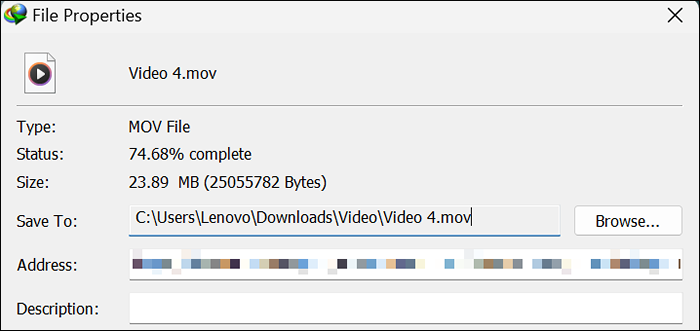
Kami menjalankan perbandingan lain pada file musik (6.94) Di -host di Google Drive dan Dropbox. IDM mengunduh file dalam 2.44 detik (Google Drive) dan 2.82 detik (Dropbox). Menggunakan pengunduh asli Chrome, mengunduh file yang sama mengambil 6.18 detik (Google Drive) dan 6.42 detik (dropbox).
IDM juga memiliki waktu unduhan terpendek untuk jenis file lain (PDF, EXE, file ZIP, dll.). Jadi, jelas bahwa Internet Download Manager meningkatkan kecepatan unduhan dan memperpendek waktu unduhan.
Faktor -faktor yang mempengaruhi kecepatan unduhan file
Waktu yang dibutuhkan Internet Download Manager (IDM) untuk mengunduh file akan tergantung pada faktor -faktor ini:
- Kekuatan koneksi: Kinerja koneksi ISP Anda (di wilayah Anda) memengaruhi kecepatan unduhan file di IDM. Seperti yang disebutkan sebelumnya, kecepatan unduhan IDM tidak dapat melampaui kapasitas jaringan Anda. Putuskan sambungan beberapa perangkat dari router Anda untuk membebaskan bandwidth. Hubungi ISP Anda jika Anda masih belum mendapatkan kecepatan jaringan yang diiklankan yang Anda bayar. Kami juga merekomendasikan membaca tutorial kami tentang mendapatkan internet yang lebih cepat tanpa membayarnya.
- Waktu dalam hari: Anda akan mendapatkan kecepatan unduhan yang dipercepat ketika ada lebih sedikit orang secara bersamaan meminta hal yang sama dari server. Tengah malam atau pagi adalah beberapa periode terbaik untuk menikmati unduhan berkecepatan tinggi.

- Aplikasi Internet Aktif: Memiliki terlalu banyak program menggunakan internet di latar depan atau latar belakang dapat memperlambat kecepatan unduhan IDM. Menutup aplikasi atau tab browser yang tidak perlu dapat mempercepat kecepatan unduhan. Demikian juga, berhenti aktivitas berat bandwidth lainnya yang sedang berlangsung (game online, streaming video, dll.) dapat meningkatkan kecepatan unduhan.
- Situs web/server host: Hampir tidak mungkin mengunduh file (atau file yang berbeda) dari berbagai situs web dengan kecepatan yang sama. Kecepatan unduhan file akan bervariasi berdasarkan teknologi server, konfigurasi server, teknologi transfer data, dll.
Beberapa situs web sengaja membatasi bandwidth unduhan untuk pengguna reguler/tidak dibayar, sementara pelanggan premium/berbayar menikmati kecepatan unduhan yang tidak tertutup.

- Versi IDM yang Anda gunakan: IDM adalah aplikasi berbayar yang menawarkan periode uji coba gratis 30 hari. Lisensi IDM setahun untuk satu komputer berharga $ 11.95, sedangkan lisensi seumur hidup berharga $ 24.95. Menurut IDM, versi terdaftar dengan lebih baik menggunakan bandwidth Anda untuk kecepatan pengunduhan yang lebih cepat daripada versi uji coba. IDM terdaftar juga membuka kunci "Unduh Logic Optimizer" yang selanjutnya meningkatkan file unduhan.
Versi/Build IDM Baru Sering dikirimkan dengan fitur baru dan perbaikan bug yang meningkatkan kecepatan dan kinerja unduhan. Pilih Membantu di bilah menu dan pilih Periksa pembaruan untuk memperbarui IDM.
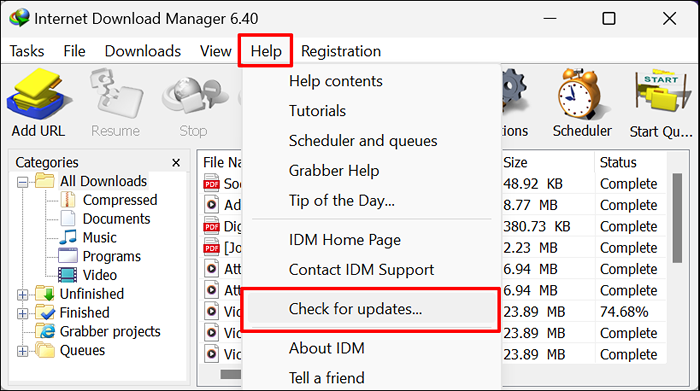
Konfigurasikan IDM untuk kinerja unduhan yang optimal
Bagian ini mencakup cara untuk mengubah pengaturan koneksi manajer unduhan internet untuk meningkatkan kecepatan dan kinerja unduhan. Pengaturan ini memastikan bahwa IDM sepenuhnya menggunakan koneksi Anda saat mengunduh file dari internet.
1. Matikan pembatas kecepatan
IDM memiliki "pembatas kecepatan" yang memungkinkan Anda untuk menetapkan kecepatan unduhan maksimum untuk file. Menonaktifkan fitur memastikan IDM menggunakan semua bandwidth koneksi yang tersedia untuk mengunduh file.
Buka Internet Download Manager, pergilah ke Unduhan tab, pilih Pembatas kecepatan, dan pilih Matikan.
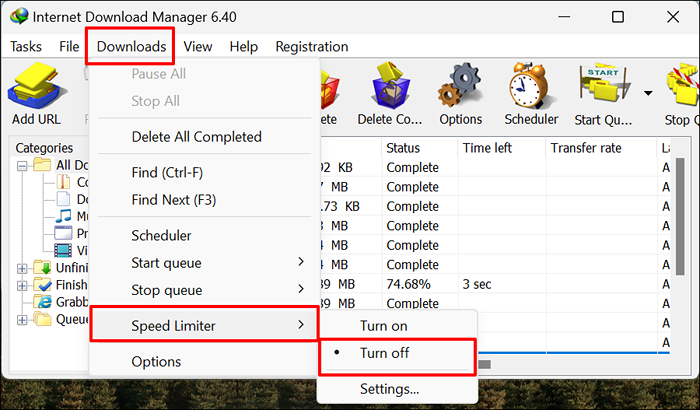
2. Pilih Jenis Koneksi Kecepatan Tinggi
Mengkonfigurasi IDM untuk menggunakan jenis koneksi terbaik juga dapat meningkatkan kecepatan dan kinerja unduhan.
Buka IDM, pilih Unduhan di bilah menu, dan pilih Pilihan.
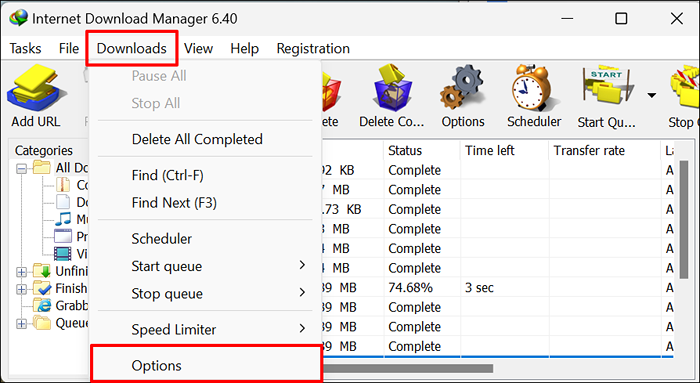
Menuju ke Koneksi tab, pilih Jenis/Kecepatan Koneksi menu tarik-turun, dan pilih Kecepatan Tinggi: Koneksi Langsung (Ethernet / Cable) / Wi-Fi / Mobile 4G / Lainnya. Pilih OKE Untuk menyimpan perubahan dan tutup jendela dialog.
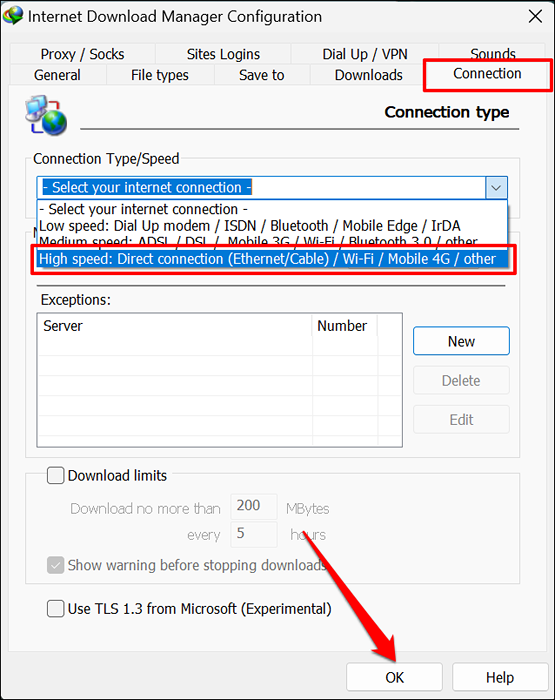
3. Meningkatkan atau mengurangi jenis koneksi bandwidth
IDM dapat membagi file Anda hingga 32 segmen dan mengunduh setiap segmen menggunakan koneksi yang berbeda. Batas koneksi default adalah delapan, tetapi Anda menghidupkannya hingga 32 kapan saja. Meningkatkan Batas Koneksi Maksimum (ke 16 atau 32) dapat meningkatkan kecepatan unduhan IDM pada koneksi broadband.
Sebaliknya, kurangi jumlah koneksi simultan untuk koneksi dial-up atau modem. Mengunduh file melalui terlalu banyak koneksi pada tautan dial-up dapat menekankan server situs web dan mengurangi kecepatan unduhan. Inilah cara menyesuaikan batas koneksi maksimum IDM:
Luncurkan IDM dan pilih Pilihan di toolbar.

Buka Koneksi tab dan pilih batas koneksi pilihan Anda di Maks default. Conn. nomor menu drop down. Pilih OKE untuk menyimpan perubahan.
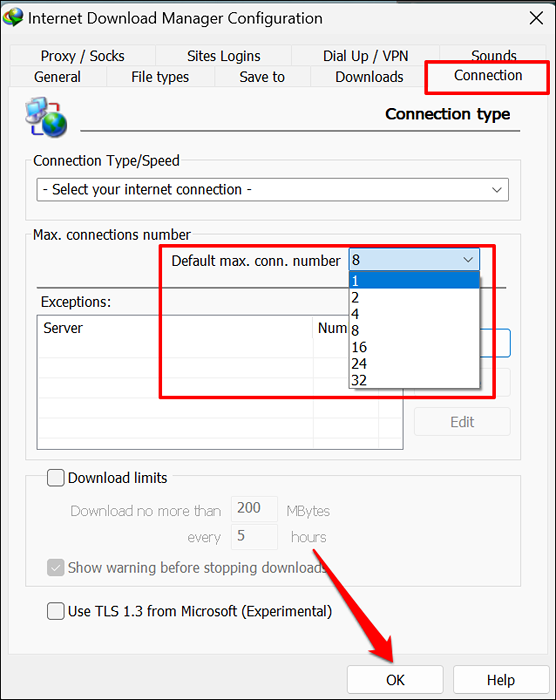
Unduhan lebih cepat dengan IDM
Menggunakan Download Accelerator adalah trik terbukti untuk mendapatkan unggahan yang lebih cepat dan kecepatan unduh di Windows 10. Pada intinya, Internet Download Manager (IDM) adalah manajer unduhan yang secara efisien memanfaatkan bandwidth koneksi Anda untuk mengunduh file. Mungkin tidak lebih cepat 5 kali dari browser web Anda, tapi itu pasti melakukan pekerjaan yang lebih baik. Dengan IDM, Anda akan menikmati kecepatan unduhan yang dipercepat dan fitur canggih seperti unduhan yang dijadwalkan, pemeriksaan virus otomatis, dll.
- « Windows 11 terdengar tidak berfungsi? Bagaimana cara memperbaiki
- Cara memperbaiki kesalahan gagal mendapatkan alamat IP di Android »

